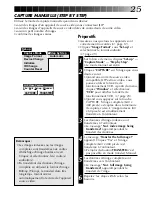38
LISTE DES MESSAGES D'ERREUR
v
Cause possible:
m
Action proposée:
Message
COM port is not
available.
Connected device
not found.
Battery depleted.
Stop transfer ? (Yes/
No)
Error — Transfer
halted.
v
Pas de connexion au port COM défini par
Initialisation de JLIP.
m
Vérifiez le numéro du port COM et le connecteur
et essayez une nouvelle fois l'initialisation JLIP.
v
Les dispositifs raccordés ne sont pas mis en
marche.
v
Le port COM sélectionné n'est pas raccordé
correctement.
m
Assurez-vous que le raccordement est correct et
effectuez l'initialisation JLIP. Puis mettre en marche
cet appareil et les dispositifs raccordés.
v
Le niveau des piles de la base de montage à
capture vidéo est faible.
m
Yes... Le transfert s'arrête. Abandonnez le
programme et mettez tous les appareils hors
tension. Remplacez les piles par des neuves.
No... Sélectionnez quand le transfert va se
terminer. Remplacez les piles quand le
transfert est terminé. Comme il est possible
que les données n'ont pas été transférées
correctement, vérifiez les données après
remplacement des piles.
v
L'unité vidéo est mise sur ARRET et elle achève la
lecture pendant la capture automatique.
m
Vérifiez le réglage de capture automatique.
v
La saisie des données d'image complète (640 x
480 pixels) n'est pas possible si vous lancez la
capture automatique au début de la bande. La
capture vidéo s'arrête si la lecture vidéo est
arrêtée.
m
Lancez la capture vidéo environ 20 secondes après
le début de l'enregistrement.
v
La bande est trop courte pour le nombre préréglé
d'images, ou il existe une section non enregistrée
sur la bande.
m
Cliquez "OK", vérifiez la longueur de la bande et
entrez à nouveau le nombre d'images à saisir.
Utilisez une bande entièrement enregistrée.
18
18, 19
11
—
28
Page
Summary of Contents for GV-DS1U
Page 40: ...40 MEMO ...